Як зменшити гучність у Zoom, Google Meet і Microsoft Teams

Програми для відеодзвінків стали найважливішою частиною віддаленої роботи та навчання. Досліджуйте, як зменшити гучність у Zoom, Google Meet та Microsoft Teams.
Покінчили з нескінченним прокручуванням в Instagram? Хочете поєднатися з реальним життям? Ви вже деактивували обліковий запис Instagram? Якщо ви це відчуваєте, нічого страшного. Соціальні мережі можуть змусити вас відчути себе відокремленим і можуть мати негативний вплив. Тому вам потрібно відпочити від усіх клопотів, і для цього ми часто деактивуємо ваші облікові записи в соціальних мережах.
Отже, минуло багато часу, і ми хочемо наздогнати світ барабанів в Instagram , але не знаєте, як повторно активувати обліковий запис Instagram після його вимкнення, не хвилюйтеся, ми розібралися з цим.
У цій статті ми розповімо вам, як повторно активувати обліковий запис Instagram після його деактивації.
Кроки для відновлення облікового запису Instagram після його деактивації-
Якщо ви хочете повернутися до свого облікового запису, виконайте наведені нижче дії.
Примітка. Якщо ваш обліковий запис був деактивований Instagram, повідомлення з’являлося б під панеллю входу. Якщо там написано, що вам заборонено отримати доступ до свого облікового запису Instagram через порушення інструкцій.
Щоб повторно активувати обліковий запис Instagram після його деактивації Instagram, вам потрібно буде виконати наступну процедуру.
Крок 1. Якщо ви вважаєте, що ваш обліковий запис нещодавно було деактивовано помилково, ви можете перейти на довідковий форум із Instagram.
Крок 2. Заповніть форму, щоб оголосити свої облікові дані для свого облікового запису Instagram . Він повинен відповідати вашим даним – ім’я, ім’я користувача, адреса електронної пошти, номер телефону. Він також містить коментар, на який, на вашу думку, ви можете оскаржити рішення Instagram, через яке в першу чергу було відключено обліковий запис.
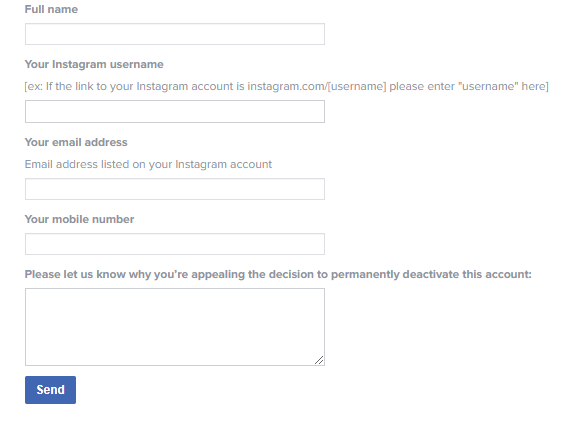
Крок 3: Вам потрібно почекати, поки буде прийнято рішення щодо вашого облікового запису Instagram. Повторювати процедуру можна стільки разів на день. З’явиться сповіщення про те, що запит прийнято, і ви зможете увійти у свій обліковий запис.
Через скільки часу після деактивації Instagram можна повторно активувати?
Ви можете легко повторно активувати обліковий запис Instagram після його деактивації. Після того, як ви досягнете межі опору, щоб не бути далеко від Instagram, ви можете рухатися далі. Щоб дізнатися, як повторно активувати обліковий запис Instagram після його деактивації, потрібно пам’ятати про кілька речей. Це такі:
Чи видаляється Instagram після деактивації?
Ні, Instagram не видаляє обліковий запис після його деактивації. Можна за бажанням деактивувати обліковий запис, що може тривати деякий час. Але ви можете відновити свій обліковий запис, нарешті увійшовши у свій обліковий запис. Це жодним чином не суперечить акту видалення облікового запису. Instagram може деактивувати ваш обліковий запис лише через порушення певних правил. Хоча він може деактивувати обліковий запис назавжди. Акція може бути поставлена під сумнів із зверненням до Instagram, якщо ви вважаєте, що не було жодних шансів перетинати правила спільноти, встановлені Instagram.
Підведенню:
У статті показано, як повторно активувати обліковий запис Instagram після його деактивації. Це також допоможе вам зрозуміти процес у випадку, якщо Instagram деактивує ваш обліковий запис. Хоча цей процес багато в чому залежить від їхнього рішення: повторно активувати ваш обліковий запис чи ні. Ви завжди можете повернутися, створивши новий обліковий запис в Instagram. Крім того, в інших випадках залиште програму назавжди, якщо це було однією з причин вимкнути обліковий запис самостійно. Використовуйте програму Social Fever, щоб отримувати нагадування про використання на пристроях Android. Подивіться тут, що робити, якщо ваш обліковий запис Instagram не працює.
Будь ласка, повідомте нам свою думку в розділі коментарів нижче. Ви можете поділитися статтею зі своїм колом у соціальних платформах. Також слідкуйте за нами на Facebook , Twitter , LinkedIn та YouTube .
Програми для відеодзвінків стали найважливішою частиною віддаленої роботи та навчання. Досліджуйте, як зменшити гучність у Zoom, Google Meet та Microsoft Teams.
Дізнайтеся, як налаштувати мобільну точку доступу в Windows 10. Цей посібник надає детальне пояснення процесу з урахуванням безпеки та ефективного використання.
Досліджуйте, як налаштувати налаштування конфіденційності в Windows 10 для забезпечення безпеки ваших персональних даних.
Дізнайтеся, як заборонити людям позначати вас у Facebook та захистити свою конфіденційність. Простий покроковий посібник для безпеки у соцмережах.
Пам’ятаєте часи, коли Bluetooth був проблемою? Тепер ви можете ефективно обмінюватися файлами через Windows 10 за допомогою Bluetooth. Дізнайтеся, як це зробити швидко і легко.
Ось посібник про те, як змінити тему, кольори та інші елементи в Windows 11, щоб створити чудовий робочий стіл.
Детальна інструкція про те, як завантажити Google Meet на ваш ПК, Mac або Chromebook для зручного використання.
Детальний огляд процесу налаштування VPN в Windows 10 для безпечного та анонімного Інтернет-серфінгу.
Ось як ви можете отримати максимальну віддачу від Microsoft Rewards для Windows, Xbox, Mobile, покупок і багато іншого.
Оскільки продуктивність і доступність бездротових периферійних пристроїв продовжують зростати, Bluetooth стає все більш поширеною функцією на ПК з Windows. Досліджуйте, як підключити та використовувати Bluetooth.








